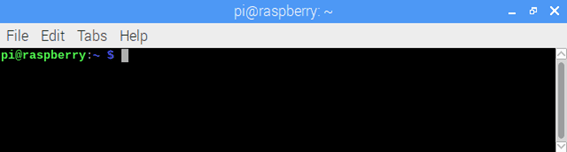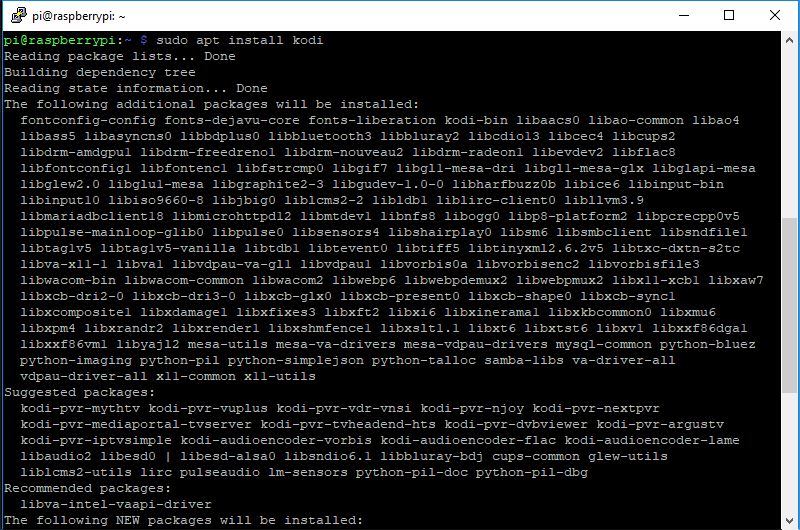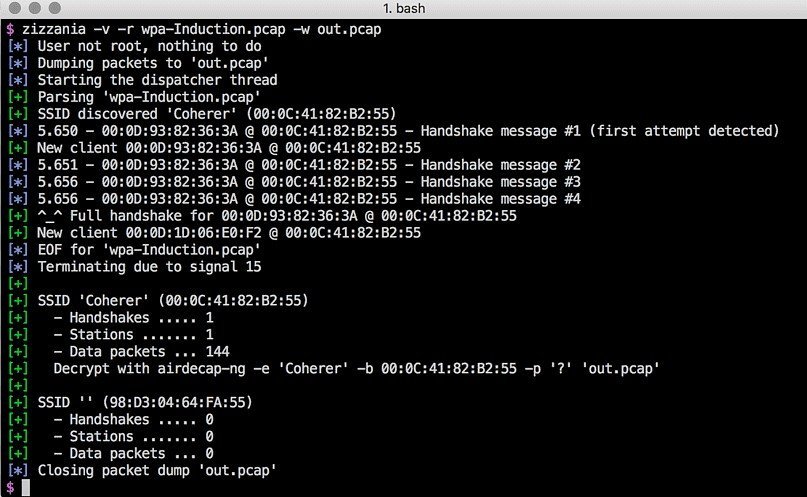 Данная статья написана для тех, кто только начинает работать с Raspberry и Linux, поэтому некоторые термины, для таких людей, например, командная консоль, могут быть новыми.
Данная статья написана для тех, кто только начинает работать с Raspberry и Linux, поэтому некоторые термины, для таких людей, например, командная консоль, могут быть новыми.
Большинство пользователей ОС Windows уже сталкивались с командной строкой — этот инструмент позволяет вводить и выполнять команды в текстовом режиме:
Серия статей «Основы Raspberry Pi»
- Введение в Raspberry Pi
- Установка системы на Raspberry Pi
- Программирование на scratch и python
- Командная консоль и основы Linux
- Контакты GPIO и их программирование
- Создание нового пользователя
- Конфигурация статического IP
- Удаленное подключение к Raspberry Pi
- Установка ОС Raspberry Pi Lite и связь через UART
- Использование камеры на Raspberry Pi
- ШИМ-сигнал в Python
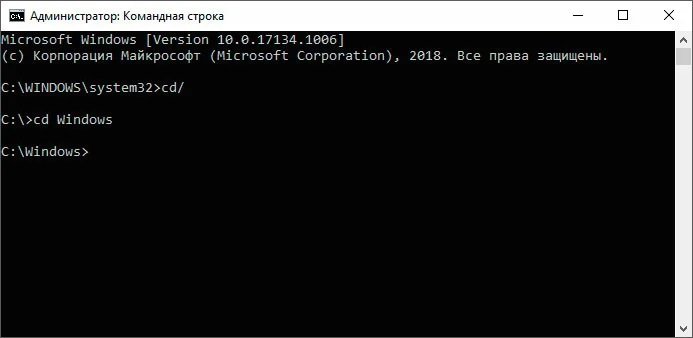
Место, где мы вводим команды и запускаем сценарии в Linux, называется Shell — интерфейс, который дает нам доступ к службам операционной системы. Большинство дистрибутивов Linux используют графический пользовательский интерфейс (GUI) в качестве оболочки, в первую очередь для обеспечения простоты его использования.
Но, мы рекомендуем использовать интерфейс командной строки (CLI), поскольку он более мощный и эффективный. Задачи, требующие многоэтапного процесса через графический интерфейс, можно выполнить за считанные секунды, введя команды в интерфейсе командной строки. Хотя шаги могут отличаться в зависимости от используемого вами дистрибутива, но обычно, командную строку можно найти в разделе «Утилиты».
CLI часто называют командной консолью или эмулятором терминала. Хоть это разные понятия, на практике они часто используются (неправильно) как синонимы, поскольку они тесно связаны.
Используя командную строку, вы должны переводить все действия, которые вы делаете с графическим интерфейсом и мышью, в текстовую строку через команды. От входа в папку до копирования и вставки файла — все имеет перевод команд с использованием своего рода интерпретатора.
В Linux есть несколько интерпретаторов командной строки — это Bash, Dash, KornShell (ksh), Tcsh, Fish или Z Shell (zsh), среди прочих, каждый со своими преимуществами и недостатками, ну, как всегда.
GNU Bash — это интерфейс командной строки, в основном реализованный в дистрибутивах Linux. Дистрибутивы Linux, которые по умолчанию используют Bash в качестве CLI, — это Debian, openSUSE, Ubuntu, Fedora, Slackware, Mandriva.
Операционная система Raspberry Pi, ранее известная как Raspbian, основана на Debian, как следует из ее названия. Таким образом, Bash — это интерфейс командной строки, включенный по умолчанию в Raspberry Pi.
Что такое Bash?
Bash, Bourne-Again SHell, был создан в 1989 году. Он является предшественником SH, The Bourne Shell, одного из первых интерфейсов командной строки Unix. Сценарии Bash совместимы с SH, но в Bash добавлены дополнительные функции, такие как автозаполнение или история команд, которые являются очень полезными функциями.
Bash-команды
Поэтому, если вы планируете использовать Linux, изучение основных командных строк будет очень полезно.
Чтобы открыть CLI в Raspberry, прямо на панели задач рабочего стола есть кнопка для его открытия.

В начале каждой строки, в которую пользователь может ввести команду, будет присутствовать заголовок с предоставленной пользователю информацией.
Где:
- pi: указывает пользователя, подключенного к терминалу.
- @raspberrypi: указывает имя машины, к которой мы подключены
- ~: указывает путь, по которому мы находимся, в данном случае, путь по умолчанию
- $: индикатор для начала записи команд (это будет #, если мы вошли в систему как пользователь с правами root)
Дальше, мы можем видеть, как мигает белое поле, ожидая ввода инструкции. Для этого просто нужно написать команду и нажать Enter. Таким образом, мы можем попробовать открыть браузер, набрав:
Chromium-browser
Вы также можете сделать так, чтобы программа, которую вы хотите открыть, запускала в браузере, например, страницу нашего сайта:
Chromium-browser monitorbank.ru
Некоторые важные команды, которые вы должны знать:
- control + C: используется, когда какая-то команда выполняет процесс, и мы хотим отменить его.
- clear: используется для очистки экрана, очистки всех ранее введенных команд
- tab (клавиша табуляции): это функция автозаполнения, если вы начнете вводить команду и дважды нажмете на клавишу табуляции, она предложит вариант, который начинается с того, что мы написали. Если имеется более одного ввода, доступные параметры циклически перебираются. Например, если мы напишем ch и нажмем tab, появится список с вариантами команд:
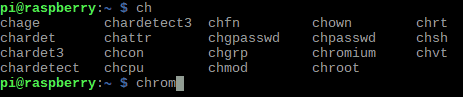
Клавиша вверх: это функция истории команд. При нажатии клавиши вверх отображается последняя введенная команда, готовая к изменению или повторному вводу. Если вы продолжаете нажимать вверх, вы увидите все ранее введенные команды. Точно так же вы можете вернуться к последнему с помощью клавиши вниз.
Клавиша ESC: вернуться назад, в предыдущее меню.
Команды справки: В Bash есть несколько команд, предлагающих помощь по различным функциям.
- Показать сводную информацию о функции команды xxxxx: whatis ххххх
- Показать наиболее вероятное местонахождение программы xxxxxx: whereis ххххх
- Список справочных страниц, связанных с командой xxxxx: apropos ххххх
- Показать руководство по использованию или настройке программы ххххх: man ххххх
- Показать справочные страницы, содержащие слово xxxxx: man –k ххххх
Также есть много команд действий. Вы можете попробовать следующие основные команды в командной строке или терминале:
- Навигация по каталогам с помощью таких команд, как ls, cd и pwd
- Создавать, удалять и переименовывать каталоги с помощью команд mkdir, rm, mv и cp
- Создавать текстовый файл с помощью редактора командной строки, такого как Vi, Vim, Emacs или Nano.
- Для выполнения задач, требующих прав root или администратора, используйте команду sudo, сокращенно от «SuperUser Do».
Обновление
Некоторые важные команды для полного обновления RPi:
- sudo подходящее обновление
- sudo apt полное обновление
Для установки полного обновления, нужно еще будет нажать клавишу «s», а если нужно отменить, то клавишу «n».
Обновления требуют времени для установки, и занимают определенное количество памяти. По окончании установки обновлений необходимо перезапустить Rpi, например, командой: sudo reboot.
На этом наша статья заканчивается. В следующей статье мы поговорим о контактах GPIO и их программировании.
С Уважением, МониторБанк